
Comment transférer des données d' Android vers iPhone 15/16 ? [6 méthodes éprouvées]

Dès sa sortie, un nouvel iPhone est mis en avant grâce à ses nombreuses fonctionnalités exceptionnelles, comme un capteur photo amélioré et un chipset plus performant. Grâce à ces fonctionnalités exceptionnelles, nombreux sont ceux qui sont impatients de tester ce nouvel iPhone. Malgré cela, il est toujours nécessaire de transférer des données d' Android vers l'iPhone 15/16, telles que des photos, des contacts, des vidéos, de la musique, etc.
À première vue, transférer Android vers iOS peut sembler impossible, car il s'agit de deux plateformes différentes. Cependant, cet article vous propose des méthodes efficaces pour transférer vos données Android vers un nouvel iPhone. Poursuivez votre lecture.
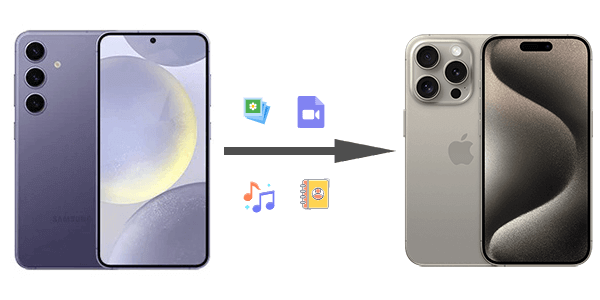
Le moyen le plus direct de partager des fichiers entre Android et iPhone est d'utiliser Coolmuster Mobile Transfer . La plupart des méthodes de transfert prennent plus de temps. Mais avec Coolmuster Mobile Transfer , vous bénéficierez d'un transfert plus rapide, fluide et sans effort de divers fichiers, y compris vos contacts et documents, d' Android vers votre iPhone 15 ou iPhone 16.
Coolmuster Mobile Transfer est un logiciel professionnel conçu pour des transferts simplifiés. Ses fonctionnalités exceptionnelles le distinguent. Il permet le transfert de fichiers entre plusieurs plateformes, comme Android vers iOS , iOS vers Android , iOS vers iOS et Android vers Android . Quel que soit votre smartphone, ce logiciel prend en charge le transfert de données entre eux sans écraser les fichiers existants. Un seul clic suffit pour copier tous les fichiers d'un téléphone à l'autre.
Principales caractéristiques de Coolmuster Mobile Transfer :
Comment déplacer des données d' Android vers iPhone à l'aide de Coolmuster Mobile Transfer en un clic :
01 Téléchargez et installez Coolmuster Mobile Transfer sur votre ordinateur.
02 Lancez le logiciel Coolmuster Mobile Transfer sur l'ordinateur après l'avoir téléchargé et installé.

03 Connectez les deux téléphones à l'ordinateur. Cliquez sur « Se fier » sur l'iPhone et activez le débogage USB sur Android pour établir la connexion. Assurez-vous que les appareils sont correctement positionnés, Android étant la source . Vous pouvez modifier leur position en cliquant sur « Inverser » .

04 Choisissez les fichiers à transférer depuis l'interface et appuyez sur « Commencer la copie » . Tous vos fichiers seront transférés rapidement sur votre nouvel iPhone et vous pourrez y accéder sans problème.

Voici le guide vidéo (d'une durée d'environ 2 minutes) :
Move to iOS est une application de transfert de données très populaire, idéale pour partager des fichiers d'un Android vers votre nouvel appareil iOS . Elle fonctionne via une connexion Wi-Fi pour transférer des fichiers (contacts, vidéos, photos, calendriers, etc.) entre Android et iOS . Le processus est simple et sécurisé.
Cependant, votre ancien Android devrait fonctionner sous Android 5 ou supérieur, et votre connexion Wi-Fi devrait être stable. De plus, l'iPhone 15 devrait être neuf et non activé. Voici la procédure pour transférer les données Android depuis l'assistant de configuration iOS :
Étape 1. Téléchargez et installez l’application Move to iOS sur votre appareil Android et placez votre iPhone 15 plus près de l’appareil Android .
Étape 2. Démarrez la configuration sur l'iPhone 15 et, lorsque l'écran « Transférer vos applications et données » s'affiche, choisissez l'option « Depuis Android . Suivez les instructions à l'écran pour obtenir un code.

Étape 3. Sur votre appareil Android , ouvrez l’application Move to iOS et saisissez le code que vous venez de recevoir sur l’iPhone 15.

Étape 4. Sélectionnez tous les fichiers que vous souhaitez transférer sur votre iPhone et appuyez sur le bouton « Continuer » . Le transfert démarre immédiatement et peut prendre un certain temps, selon la taille des fichiers transférés.
Étape 5. Une fois le transfert terminé, cliquez sur « Terminé » sur votre téléphone Android . Suivez ensuite les instructions à l'écran pour finaliser la configuration de votre iPhone 15.
Si vous utilisez actuellement un smartphone Samsung, comment transférer des données de Samsung vers l'iPhone 15 ? Cliquez ici pour en savoir plus sur le transfert de vidéos de Samsung vers l'iPhone 16/15 , et ici pour découvrir comment transférer rapidement et facilement des notes Samsung vers l'iPhone 15 .
Peut-on transférer des données d' Android vers un iPhone ? Bien sûr. SHAREit est une excellente solution : une application gratuite de transfert de données multiplateforme qui permet de partager des fichiers entre appareils sans fil. Partagez facilement des vidéos et d'autres fichiers. Voici comment transférer des données d' Android vers un iPhone via SHAREit :
Étape 1. Téléchargez l’application SHAREit sur les deux appareils et lancez-la.
Étape 2. Choisissez l’option Recevoir sur iPhone et l’option Envoyer sur Android .
Étape 3. Suivez les instructions à l’écran pour relier les deux appareils sans fil.
Étape 4. Sélectionnez les fichiers que vous souhaitez transférer et le processus sera lancé immédiatement.

Google Drive est une plateforme de stockage cloud populaire qui permet de partager des fichiers sur différents appareils. Vous pouvez ainsi transférer des fichiers d' Android vers votre iPhone 15. Son atout majeur est qu'elle offre 15 Go d'espace de stockage cloud gratuit à tous les utilisateurs. Google Drive prend en charge le transfert de vidéos, contacts, SMS, documents, photos et calendriers. Voici un guide étape par étape pour migrer d' Android vers iOS via Google Drive :
Étape 1. Sur votre téléphone Android , ouvrez l’application Google Drive et connectez-vous à votre compte.
Étape 2. Appuyez sur l’icône Menu sur Google Drive et choisissez Sauvegardes et Sauvegarder maintenant .

Étape 3. Installez maintenant Google Drive sur votre nouvel iPhone 15. Connectez-vous à votre compte Google avec les mêmes identifiants que sur Android . Vous devriez pouvoir accéder à toutes vos données.
Voir plus : Que diriez-vous de transférer des données d'un ancien iPhone vers un nouvel iPhone 15 ? Consultez ce guide pour trouver la réponse.
L'e-mail est une autre option utile pour transférer des données Android vers iOS . Vous pouvez choisir les fichiers à transférer et les partager avec l'adresse du destinataire. Bien que cette option présente quelques inconvénients, comme la taille limitée des fichiers, elle peut s'avérer utile pour partager quelques fichiers d' Android vers votre iPhone 15. Voici les étapes simples pour transférer des données d' Android vers iPhone :
Étape 1. Ouvrez l’application Gestionnaire de fichiers sur votre Android et sélectionnez les données que vous souhaitez transférer.
Étape 2. Appuyez sur l'icône Partager pour afficher de nombreuses options de partage. Choisissez l'option E-mail .

Étape 3. Saisissez votre adresse e-mail. Vous pouvez choisir d'ajouter l'objet ou d'envoyer le message sans.
Étape 4. Appuyez sur le bouton Envoyer et toutes vos données sélectionnées seront transférées.

Étape 5. Vous pouvez accéder à toutes ces données sur iPhone15 en vous connectant à l'e-mail et en les téléchargeant.
Si vous souhaitez migrer d' Android vers iOS , iTunes est un moyen essentiel de copier vos fichiers. Notez toutefois qu'il s'agit d'un processus indirect : vous copiez d'abord les fichiers d' Android vers votre ordinateur, puis vous les transférez vers votre iPhone 15 avec la bibliothèque iTunes. iTunes prend en charge le transfert de différents types de données, comme la musique, les photos et les films.
Comment transférer des Android vers iPhone avec iTunes ? Voici les étapes à suivre :
Étape 1. Connectez votre téléphone Android à votre ordinateur avec un câble USB.
Étape 2. Lancez iTunes sur votre ordinateur et connectez le nouvel iPhone 15. Accédez à la section « Fichier » de l'interface iTunes et cliquez sur « Ajouter un fichier à la bibliothèque ». Vous devriez pouvoir retrouver et ajouter tout le contenu copié depuis l'appareil Android à la bibliothèque iTunes.

Étape 3. Une fois les fichiers ajoutés à la bibliothèque iTunes, appuyez sur l'option Musique dans la barre latérale, puis choisissez l'option Bibliothèque musicale entière .

Étape 4. Enfin, synchronisez vos photos ainsi que vos vidéos sur votre nouvel iPhone 15.
Vous avez découvert six méthodes pour transférer des données d' Android vers un iPhone. Quelle est la meilleure ? Coolmuster Mobile Transfer est la solution idéale si vous recherchez une solution de transfert de données efficace. Bien que d'autres méthodes comme iTunes, Email, Move to iOS , Google Drive et SHAREit puissent vous être utiles, elles présentent de nombreuses limites. Ce logiciel fiable reste donc une meilleure option. N'hésitez pas à l'essayer dès aujourd'hui.
Articles connexes:
Top 5 des méthodes pour transférer de la musique d' Android vers un iPhone 16/15/14
Photo Trek : Comment transférer des photos d' Android vers un iPhone
Comment déplacer des données d' Android vers iPhone après la configuration en 8 méthodes éprouvées ?
Comment transférer des notes d' Android vers un iPhone ? [À lire absolument]

 Transfert de téléphone à téléphone
Transfert de téléphone à téléphone
 Comment transférer des données d' Android vers iPhone 15/16 ? [6 méthodes éprouvées]
Comment transférer des données d' Android vers iPhone 15/16 ? [6 méthodes éprouvées]





